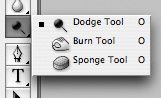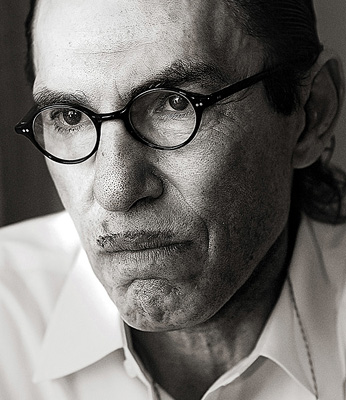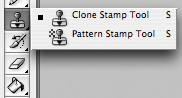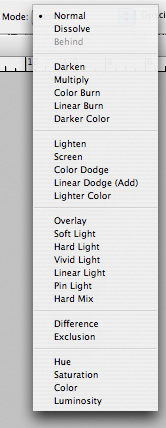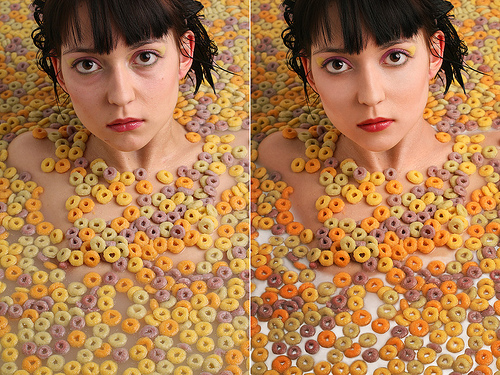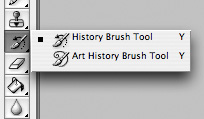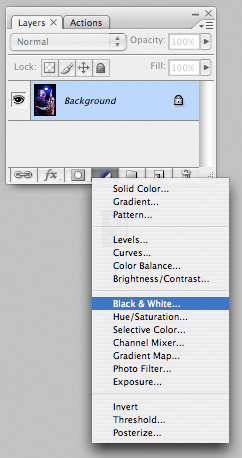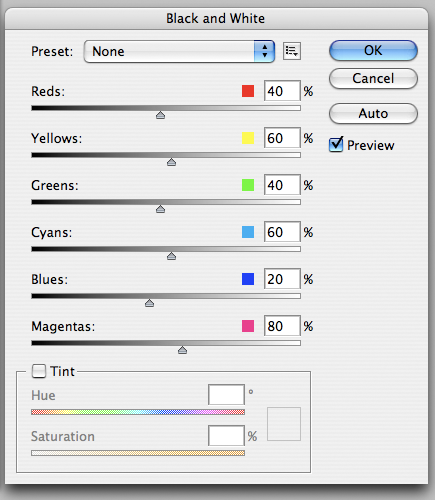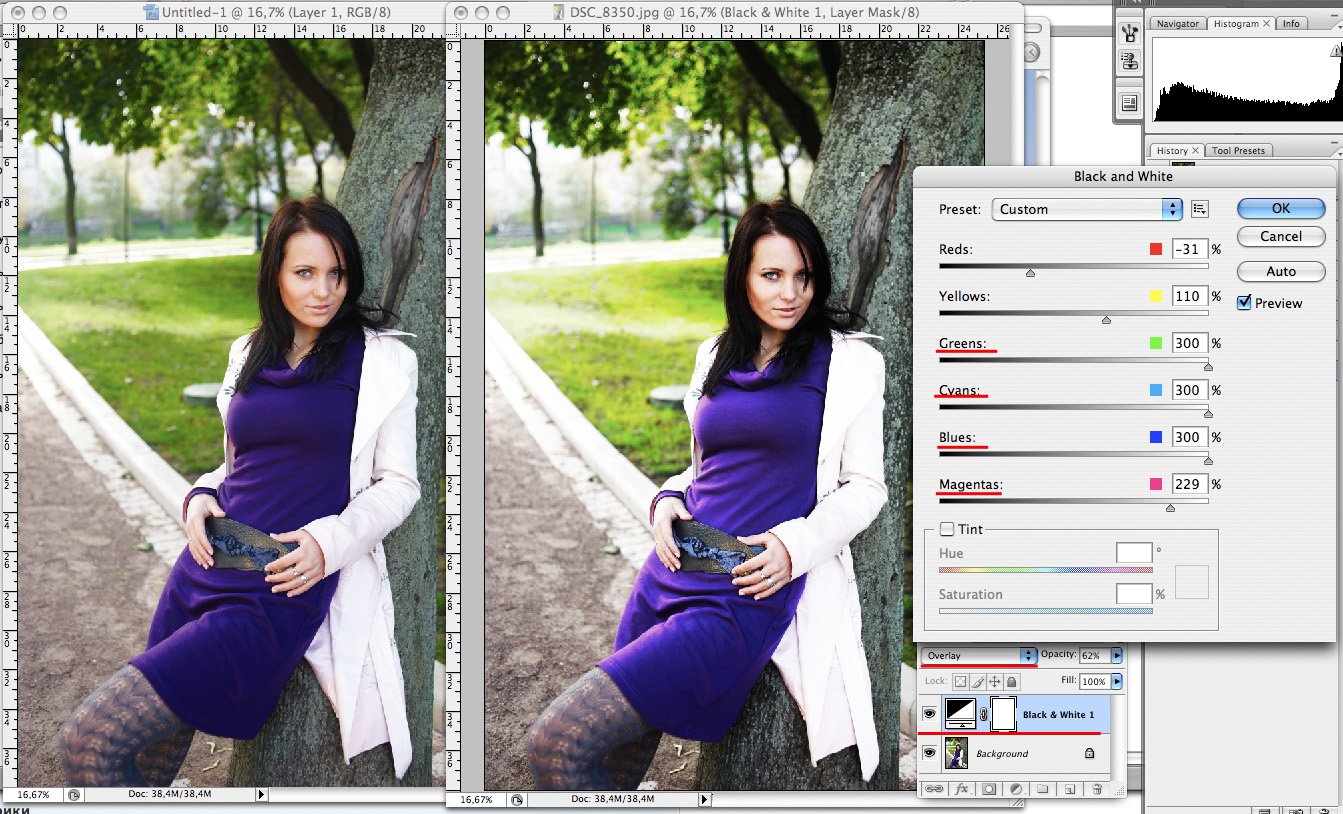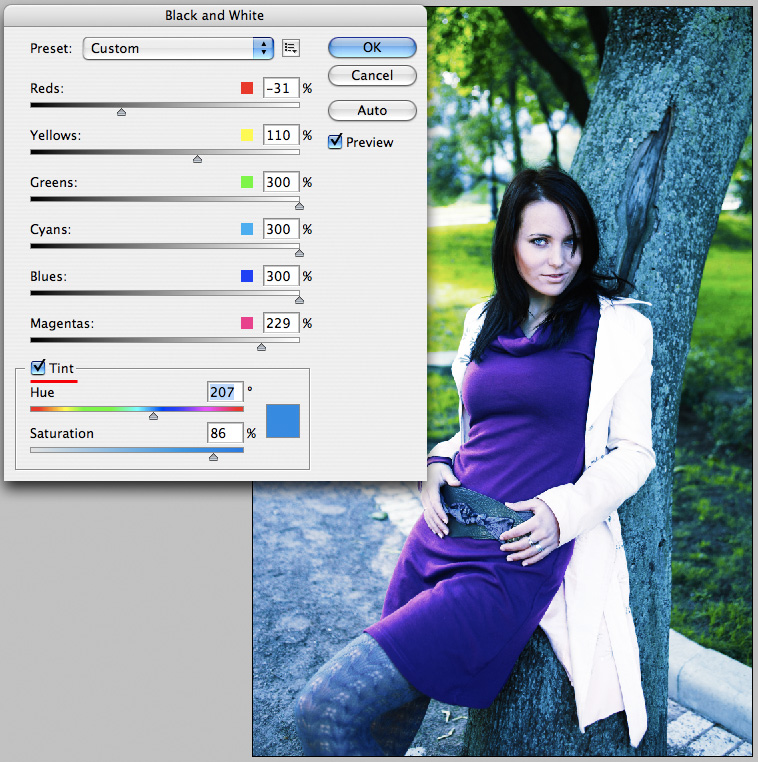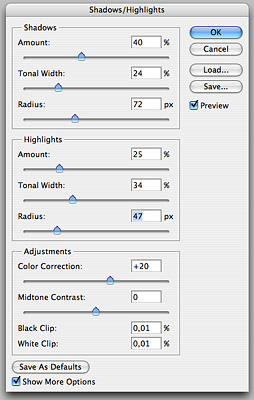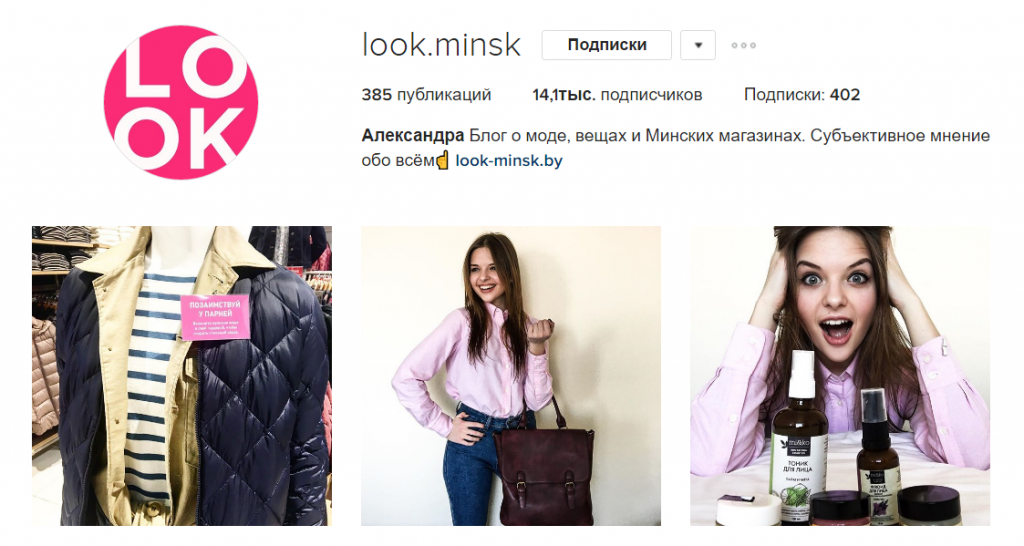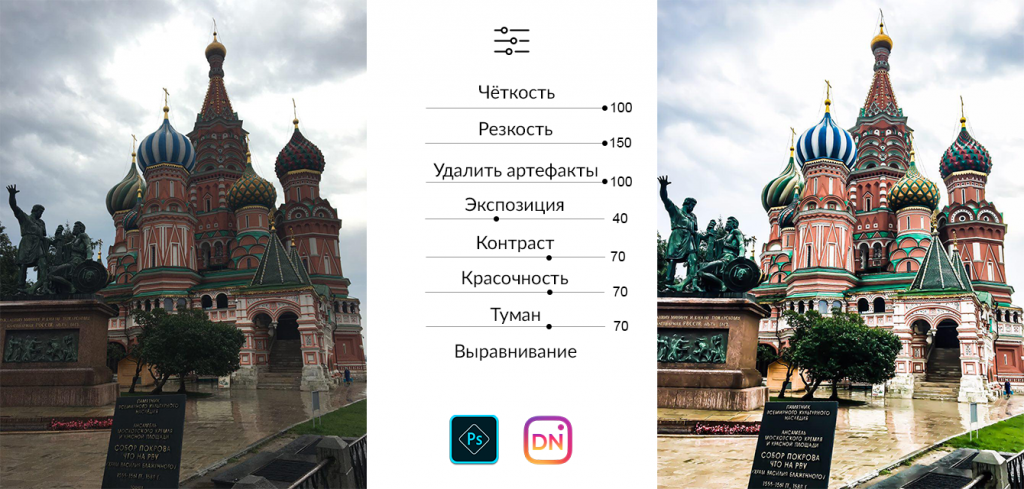Как сделать классную обработку фото
Эффективная обработка фотографий в Photoshop
Читая статьи о Photoshop, я часто удивляюсь тому, насколько многие авторы усложняют решение по сути простых задач по обработке. Этим страдают и многие «монументальные» писатели, например Дэн Маргулис. Но ему это простительно – его задача написать о всех тонкостях и нюансах процесса обработки, рассмотреть его со всех ракурсов и сторон. Хотя именно эта особенность подачи материала в его книгах отталкивает многих читателей.
О них мы сегодня и поговорим. Я расскажу вам о пяти простых, но очень эффективных инструментах Photoshop, которые я постоянно использую в своей работе.
Перед тем, как обрабатывать фотографии в Photoshop, я всегда сначала работаю с кадрами в RAW-конвертере. Именно там я провожу основную цветокоррекцию и первичную обработку фотографий. По сути, я создаю «скелет» обработки, а в Photoshop работаю уже с деталями фотографии.
Итак, мы поработали с фотографией в RAW-конвертере и открываем ее в Photoshop. Фотошоп встречает нас огромным количеством инструментов для обработки на все случаи жизни. Но мы поговорим о самых простых и эффективных из них.
1. Dodge Tool/Burn Tool
Главная функция Dodge Tool/Burn Tool – осветление/затемнение отдельных участков изображения. По сути, вы можете «рисовать» затемнение или наоборот – осветлять снимок. Это очень просто, попробуйте: уверен, вы оцените этот инструмент. Dodge/Burn Tool имеет всего две, но очень важные настройки.
Range — Выбор области применения
Вы можете использовать этот инструмент на темные (Shadows), светлые (Highlights) или нейтральные (Midtones) области фотографии. Например, вам нужно осветлить темные участки подбородка (при обработке портрета), а светлые оставить не тронутыми. В таком случае мы ставим режим Shadows в Dodge Tool, и она будет осветлять только темные участки мест, на которые мы ее применим.
Exposure – сила воздействия
Очень важно правильно выставить силу воздействия. Многие люди, экспериментируя с фотошопом, пробуют Dodge/Burn на 100%. И, затемняя изображение, получают черные «дыры», а осветляя – сплошные пересветы. Конечно, получая такой результат, они больше не возвращаются к этому инструменту. Но Dodge/Burn – это тонкий инструмент. Если вы работаете по теням или светам – попробуйте силу применения в 7-10%, если с нейтральными участками – 10-20%. Для каждого случая сила воздействия подбирается отдельно, но, немного поработав с этим инструментом, вы начнете чувствовать, какая именно мощность нужна в каждом конкретном случае.
Использование
Dodge/Burn имеет массу способов применения:
Просто примените Dodge Tool на радужку глаз – это самый простой способ ее осветлить. Тем самым вы акцентируете внимание зрителя на глаза модели.
На всех этих портретах я высветлял радужку глаз именно для того, чтобы привлечь внимание зрителя к глазам и добавить психологизма в кадр.
Скулы, линия подбородка, линия носа, брови – любые лицевые линии, если их немного затемнить, приобретут больший объем и контрастность. Мужчина на фотографии станет выглядеть более жестким и волевым.
Этот прием я использую при обработке практически всех мужских Ч/Б портретов. Для цвета этот прием не всегда подходит, так как «рушит» цвета, но на Ч/Б картинке работает просто отлично.
На женском портрете надо очень аккуратно использовать этот прием, так как женщину украсит только акцентирование тех лицевых линий, которые придают ей женственность. В ином случае вы получите портрет мужеподобного существа.
Контровой свет сам по себе – замечательная вещь. Но если вы с помощью Dodge Tool усилите его эффект – картинка станет еще лучше. Особенно здорово это смотрится на концертных фотографиях, когда музыкантов освещает хороший контровой свет.
Именно используя Dodge Tool, проще и эффективнее всего отбеливать зубы на фотографии. Немного попозже я обязательно напишу отдельный урок о правильном отбеливании зубов с помошью Dogde Tool.
2. Clone Stamp
В фотошопе существует несколько инструментов для ретуши изображений, и каждый из них по своему хорош. Но «Штамп» — самый универсальный в применении инструмент.
Его функция – брать определенный участок изображения и копировать его. Тем самым мы можем, например, заретушировать морщины – просто «заменив» их участками гладкой кожи. Для этого нажимаем Alt и выбираем область, откуда будет браться картинка, и потом, просто кликая по нужным участкам изображения, мы будем копировать ее на них.
В настройках штампа важно обратить внимание на два параметра:
Mode
Это режимы, в которых будет работать штамп. Например, в режиме Darken штамп будет «заменять» только более светлые зоны, нежели выбранный участок. По сути – вы можете затемнять светлые зоны изображения, оттого и название режима – Darken. И, сооветственно, в режиме Lighten штамп будет работать только на более темные зоны изображения, осветляя их.
Clone Stamp имеет много режимов работы – поэкспериментируйте с ними, уверен, вы получите интересные результаты.
Описывать работу каждого режима, на мой взгляд, не имеет смысла — в фотошопе для всех инструментов действуют по сути одни и теже принципы работы режимов, только немного изменяясь под специфику конкретного инструмента.
Opacity
Opacity – значит непрозрачность. Проще говоря, чем меньше вы поставите процент в этой настройке, тем более прозрачная будет «работа» штампа. Например, при 100% штамп полностью заменит выбранный участок, а при 50% — будет полупрозрачным. Для ретуши лица, как правило, используется 10-30%, в ином случае будет слишком четко виден след штампа.
Использование Clone Stamp
Ретушь во всех ее проявлениях – основное назначение штампа. Прежде всего штамп используется для ретуши кожи – убирать морщины, синяки под глазами, отеки и прочие прекрасные творения матери-природы.
Также можно заретушировать, например, нежелательный объект в кадре. Если, конечно, он не занимает половину фотографии.
Очень удобно использовать штамп для устранения небольших пересветов. Например, у вашей модели на кончике носа небольшое пятнышко пересвета. Мы берем штамп, ставим режим Darken и в пару кликов затемняем это пятнышко.
3. History Brush
Хистори браш – это машина времени для обработки фотографий. Вы можете брать любую стадию обработки и кисточкой рисовать из нее по вашему изображению.
History Brush таит в себе огромные возможности. Подробно о работе этого инструмента я уже писал в отдельной статье. В ней вы найдете подробный урок по применению хистори браш и узнаете, как увеличивать резкость только на нужных вам участках изображения.
Безусловно, увеличение резкости не единственная область ее применения. В будущих статьях, я расскажу, как с помощью History Brush работать с цветом на фотографии.
4. Black&White
Инструмент Black&White находится во вкладке Image—>Adjustments. Или можно просто создать Adjustment layer (Корректирующий слой) на фотографии.
Главная функция инструмента Black&White – «правильный» перевод цветного изображения в ч/б. Правильный потому, что вы можете изменять черно-белое отображение каждого из цветов. Тем самым вы сможете получить красивую и «вкусную» ч/б картинку.
Но на этом функционал B&W не ограничивается.
С помощью этого инструмента можно получить очень интересную и цветную картинку. Применим на нашу картинку B&W, а затем включим режим слоя Overlay.
Теперь, манипулируя рычажками управления B&W и прозрачностью слоя, мы можем получить очень интересную картинку. Для большей наглядности я поставил довольно высокий Opacity слоя с B&W — 62% и повернул на максимум рычажки Greens, Cyans, Blues и Magentas.
Как мы видим, картинка стала сразу насыщеннее и контрастнее (кликните по картинке для увеличения).
А теперь обратим внимание на галочку Tint. Включив ее, мы сможем тонировать изображение в нужный нам цвет.
Использование
Вариантов использования B&W как при работе с цветом, так и при обработке Ч/Б — масса.
В одной из следующих статей я, на примере обработки нескольких фотографий, расскажу о всех основных нюансах работы с Black&White.
5. Shadow/Highlights
Shadow/Highlights также находится во вкладке Image—>Adjustments (там вообще, кстати, много интересных инструментов находится, советую поэкспериментировать со всеми)
Этот инструмент создан, чтобы затемнять пересвеченые области и вытягивать света из теней. Кроме самого очевидного применения – устранять пересветы и недосветы, S/H отлично работает также и для создания ощущения большей глубины картинки. Мы можем в светлые области добавить темных полутонов, а в темные – светлых. Тем самым, картинка станет более объемной и глубокой.
Например, на этой фотографии с помощью S/H я добавил объема шерсти щенка и картинка сразу стала интересней.
На самом деле, Shadow/Highlights — совершенно незаменимый инструмент для любой серьезной обработки. Практически любую фотографию можно сделать лучше, если грамотно применить S/H.
Хочется рассказать о всех настройках S/H и его функционале, но это действительно тема для отдельной статьи. В будущем, я обязательно вернусь к теме Shadow/Highlights, а пока просто попробуйте поэкспериментировать — пробуйте разные варианты настроек и смотрите на результат. По моему опыту, этот способ — самых действенный для освоения новых вещей.
Как мы видим, все эти инструменты очень просты в использовании, но при этом – потрясающе эффективны. Попробуйте поэкспериментировать с ними и вы почувствуете сколько возможностей они дают при обработке.
Думаю стоит сделать серию статей о простых, но очень эффективных инструментах в Photoshop. И в следующей статье я расскажу об инструментах для серьезной работы с цветом на фотографии.
Настройка баланса белого в фотошопе
Настройка баланса белого в фотошопе
С вами снова Елена Король и я решила поделиться лайхфаком, как избавится от паразитного оттенка на фото.
По-другому это называется настройка баланса белого.
Все по порядку рассмотрим в уроке «Настройка баланса белого в фотошопе«.
Все уроки по изучению новых возможностей в Adobe Photoshop 2021:
Мини-курс «Ретушь рекламной фотографии плохого качества»
Мини-курс: «Ретушь рекламной фотографии плохого качества»
Решил продолжить создание мини-курсов.
Три предыдущих мини-курса показали свою эффективность в обучении фотошопу.
На этот раз, отойдем от темы фотомонтажа, а займемся ретушью рекламной фотографии автомобиля.
Кратко, что будет в мини-курсе:
Мини-курс предназначен для начинающих работать в фотошопе.
Но, и мастера фотошопа, найдут в нём немало интересных и полезных моментов.
Замена неба в фотошопе
Замена неба в фотошопе
С вами снова Елена Король и мы по старой доброй привычке будем изучать новые возможности свежей версии Adobe Photoshop 21.
Часто бывает, что у нас есть фото, на котором вроде все хорошо, но пасмурное или просто невыразительное небо портит впечатление от изображения.
Сейчас в Adobe Photoshop появилась возможность легко, всего лишь в несколько кликов кардинально изменить ситуацию.
Но, все по порядку рассмотрим в уроке «Замена неба в фотошопе«.
Все уроки по изучению новых возможностей в Adobe Photoshop 2021:
Мини-курс «Фотомонтаж в Photoshop. Вариант №3»
Мини-курс: «Фотомонтаж в Photoshop. Вариант №3»
«Работа с альфа-каналами и вырезанным объектом»
Два предыдущих мини-курса по фотомонтажу вызвали большой интерес у моих подписчиков.
Поэтому приготовил для Вас 3-й вариант использования фотошопа для соединения двух фотографий.
Кратко, что будет в мини-курсе:
Мини-курс предназначен для начинающих работать в фотошопе.
Но, и мастера фотошопа, найдут в нём немало интересных и полезных моментов.
Фотомонтаж в Photoshop. Вариант №2. Тренинг
Тренинг: «Фотомонтаж в Photoshop. Вариант №2»
«Работа с небом и с его отражениями»
Приготовил для Вас небольшой тренинг по фотомонтажу.
Тренинг очень простой, для начинающих.
Но, я предлагаю всем поработать своими ручками, что очень важно!
Мы часто, просматривая какой-то урок, думаем: «А, я это уже знаю и видел!» и закрываем урок.
Но, когда начинаем обрабатывать фото по этому уроку уже на практике, встречаемся с кучей проблем: а как это у него получилось, а как это, а у меня почему-то не получается.
Начинаем пересматривать опять урок по нескольку раз.
И только посмотрев урок 5-6 раз и сделав прием на практике, окончательно понимаешь, как применять тот или иной метод.
Беда многих фотошоп мастеров в том, что они много знают, даже много покупают курсов, но на практике мало что отрабатывают.
Именно поэтому я предлагаю Вам пройти небольшой практический тренинг.
Фотомонтаж в Photoshop. Вариант №1
Фотомонтаж в Photoshop. Вариант №1
Как качественно отделить сложный объект от фона, перенести его на новую картинку и грамотно вписать в новое окружение
Этот мини-курс посвящен фотомонтажу.
Мы с Вами объединим две картинки.
Но не просто перетащим одну на другую, а грамотно впишем вырезанный объект в новый фон с соблюдением всех условий, таким образом, чтобы наша новая картинка смотрелась очень реалистично.
Объект, который мы будем вырезать – это девушка с развивающимися длинными волосами.
Вырезание будем делать с помощью каналов.
Создадим маски из 2-х каналов и объединим их.
После чего применим специальные команды для доработки нашей маски.
Работать будем с исходником низкого качества.
Я специально взял такой снимок, так как такая ситуация встречается довольно часто – приходится работать с тем, что удалось найти в Интернете.
Посмотрев уроки мини-курса, Вы научитесь:
Коррекция контровых фотографий в фотошопе. Метод №2
контровых фотографий
в фотошопе. Метод №2
Продолжаем тему работы с тенями и светами, применительно к коррекции контровых фотографий.
Мы с Вами остановились на том, что выяснили, что метод, изложенный в 1-м уроке применим, к сожалению, не ко всем фотографиям.
К тому же, мы можем, на некоторых снимках, получить уменьшение тонового теневого диапазона, что, естественно, для снимков, имеющих детали в тенях, неприемлемо.
В этом уроке мы найдем решение этой проблемы.
Мы применим способ из 1-го урока и доработаем его.
В этом уроке очень подробно рассказывать о первом способе я уже не буду.
Просто применю алгоритм действий, а все подробности по ссылке выше.
Как работать с контровыми фотографиями можно посмотреть здесь:
Коррекция контровых фотографий в фотошопе. Метод №1
контровых фотографий
в фотошопе. Метод №1
Контровая фотография – это такой момент съёмки, когда источник света находится позади снимаемого объекта.
В результате можем получить проработанный передний план и «убитый» задний, или наоборот.
В целом же имеем снимок, условно разделённый на 2 части: светлую и темную.
Методы работы с такими фотографиями мы уже рассматривали на сайте.
Эти способы можно применять и к контровым изображениям.
Но, это будет только часть обработки таких снимков, необходимо будет к этим методам добавить и другие приемы коррекции, чтобы получить отличный результат.
Я приготовил для Вас два урока, в которых покажу два классических способа работы с темными и светлыми областями снимка.
Эти приемы Вы можете активно применять и при обработке контровой фотографии.
Как работать с контровыми фотографиями можно посмотреть здесь:
Гайд: Обработка фото в Instagram и 10 примеров
Автор статьи — Insta-блогер look.minsk
Современных пользователей уже не удивишь одинаково «вылизанными» светлыми профилями, но всё равно, для простого пользователя, фотографии на светлом фоне, при ярком свете погожего дня, чашечкой кофе и свеженьким Forbes, кажутся чем-то идеальным недостижимым.
Есть и лагерь ненавистников таких однотипных профилей, которые увеличиваются каждый день с нереальной скоростью. Но сегодня мы видим, что такие профили набирают больше лайков, чем простая фотография без обработки.
Паразайт — удобный сервис автопостинга, аналитики и работы с личными сообщениями в Инстаграме.
Переходите по ссылке, чтобы получить неделю бесплатного использования!
Я хочу рассказать о нескольких простых приёмах с фотографией, обработка которых не займет много времени и усилий, но поможет сделать ваш профиль живее и интереснее. Из довольно внушительной коллекции фотографий на своём айфоне я нашла несколько фотографий и обработала их с помощью бесплатного приложения PS Express. Никакой внушительной коллекции приложений у меня нет, я так прикипела именно к этому, что никакие другие больше не ищу. Здесь можно обработать фотографию до «вон того блогерского белого идеала», а можно не впадать в эту крайность и просто сделать фото ярче, контрастнее и живее.
Шаг первый: увеличиваем Экспозицию, чтобы были видны все детали на фото. (Вытягивайте до такой степени, пока фото не будет казаться вам слишком засвеченным).
Шаг второй: переходим в раздел Температура и сдвигаем ползунок влево до тех пор, пока желтый оттенок не перестанет преследовать ваше фото ( У меня получился розоватый оттенок, его можно слегка притушить, повторно загрузив эту фотографию и поиграться с теми же инструментами – Экспозиция, Температура, Подсветка).
Шаг третий: на свое усмотрение пробуйте регулировать Четкость, Резкость, удаляйте артефакты (только не переборщите, обычно хватает до +20), Экспозиция и Подсветка – ваши лучшие друзья, если вы сторонник светлых фотографий, добавляйте или уменьшайте Контраст, опираясь на свой вкус и взгляд.
В целом, этих 7-8 инструментов вполне хватает для обработки фотографий любой сложности, и заполнять память телефона десятками похожих приложений нет смысла. Попробуйте обработать несколько рандомных фотографий из вашей фотоплёнки, комбинируя инструменты PS Express на свой вкус. После десятка готовых результатов, вы будете чувствовать, что нужно той или иной фотографии. Где-то вам захочется больше света, где-то контраста, где-то глянцевой гладкости. Экспериментировать здесь просто, удобно и увлекательно. Особенно полезно сравнивать оригинал и вашу уникальную обработку. Анализируя, вы очень быстро поймёте, какой стиль вам нравится, а Как его добиться вы уже знаете.
Я Никогда не игнорирую инструмент «Четкость», «Экспозиция» и «Температура». Хоть небольшие изменения, но каждое мое фото проходит этот обязательный ритуал!
Если у вас остались какие-то вопросы, смело задавайте их в комментариях, постараюсь ответить на всё!
Лучший блог про Instagram в социальных сетях. Подписался на свежие статьи?